با ES File Explorer فایلهای خود را بین ویندوز و اندروید به اشتراک بگذارید
زمانی بود که تنها راه اشتراکگذاری فایل بین دستگاه اندرویدی و رایانه ویندوزی شما، استفاده از یک کابل USB بود. ولی در این روزها گزینهی بسیار آسانتر و سریعتری به نام وایرلس نیز در دسترس است. برنامههای زیادی وجود دارند که بدین منظور از قابلیت Wi-Fi بهره میبرند؛ ولی ما تصمیم داریم در این مطلب، یکی از بهترین و قدرتمندترین برنامههای «مدیریت» و «اشتراکگذاری» فایل در دستگاههای اندرویدی را با نام ES File Manager برای شما معرفی کرده و نحوه استفاده از آن را آموزش دهیم.
در شرایط فعلی، به اشتراکگذاری فایل میان دو دستگاه ویندوزی و اندرویدی به پیچیدگی و سختی گذشته نیست. برنامههایی نظیر ES File Explorer حتی میتوانند فایلهای شما را خیلی راحتتر و از طریق Wi-Fi به اشتراک بگذارند. این برنامه قبل از هر چیز به شما کمک میکند که فایلهایتان در یک دستگاه اندرویدی را مدیریت نمایید. با این حال، از نسخه ۳ به بعد این برنامه و با اضافه شدن امکان پشتیبانی از شبکه، امکان جابهجایی و به اشتراکگذاشتن فایلها بین دو دستگاه اندرویدی و ویندوزی نیز از طریق Wi-Fi فراهم شد.
برای شروع اشتراکگذاری فایل بین دستگاه اندرویدی و رایانه ویندوزی خود، با استفاده از ES File Manager، مراحل ذیل را دنبال نمایید:
مرحله ۱: یک پوشه جدید را برای اشتراکگذاری، بر روی رایانهی ویندوزی خود ایجاد نمائید. به عنوان مثال ما از نام Android PC Share برای نام این پوشه استفاده کردیم. مطمئن شوید که سطح دسترسی این پوشه را در حالت read/write تنظیم نمودهاید.
مرحله ۲: بر روی آیکون globe در گوشه بالا و سمت چپ برنامه ES File Manager در دستگاه اندرویدی خود ضربه بزنید و از قسمت Network، گزینه LAN را انتخاب کنید.
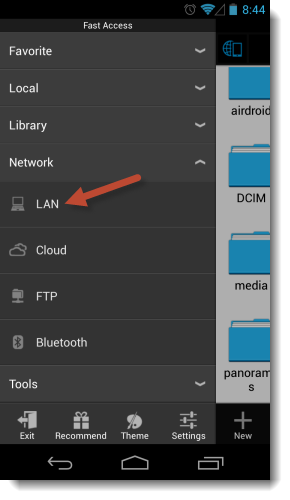
مرحله ۳: در پایین منو، بر روی گزینه Search ضربه زده و بدنبال شبکههای در دسترس بگردید. اگر هیچ شبکهای پیدا نکردید، مطمئن شوید که رایانهی ویندوزی و دستگاه اندرویدی شما به یک شبکه متصل شدهاند و دوباره جستجو را امتحان کنید. در صورت موفقیت، شما میبایست رایانهی ویندوزی خود را که با آدرس IP لیست شده است، مشاهده کنید.
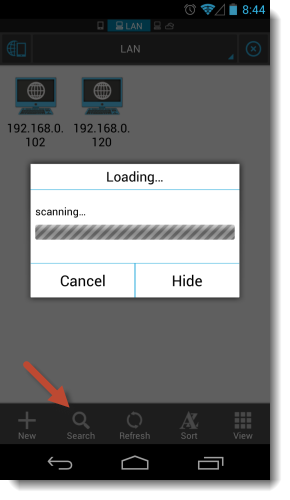
مرحله ۴: بر روی آیکون رایانهی ویندوزی خود ضربه زده و نامکاربری/رمز عبور ویندوز خود را وارد نمائید.
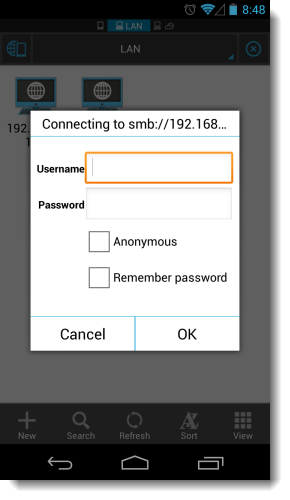
مرحله ۵: پس از مشاهده پوشهای که به اشتراک گذاشتهاید، شما میتوانید به جابهجایی فایلهای خود از طریق ES File Manager بپردازید.
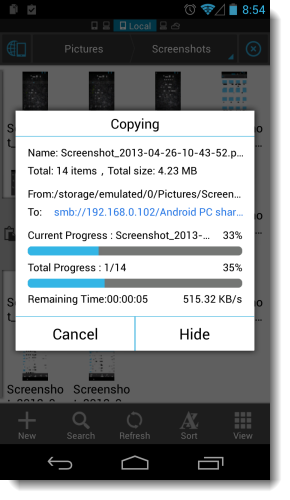
بدیهیست که ES File Manager تنها راه به اشتراکگذاری فایل از طریق Wi-Fi نیست؛ ولی یکی از محبوبترین برنامهها در این رابطه میباشد. برنامهای که توصیه میکنیم آنرا همیشه به همراه داشته باشید و از مزایای آن بهرهمند شوید.
